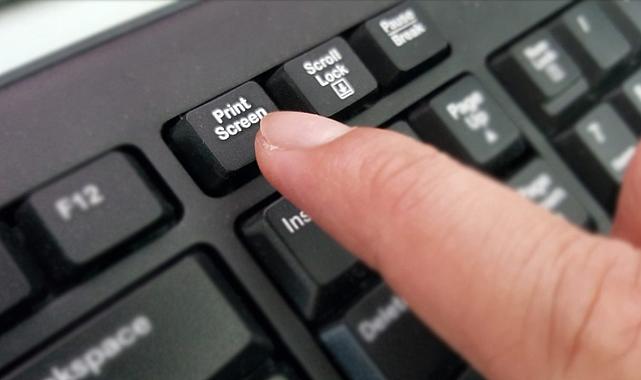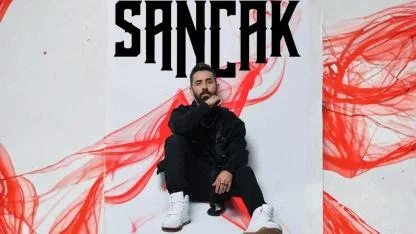Bilgisayarda ekran görüntüsü alma nasıl yapılır, sorusunun cevabı merak edilen konulardan biri olarak karşımıza çıkmakta. Bazen bilgisayar ekranının kaydedilmesi gerektiğinde ekran görüntüsü almak gerekir. Bu bölümde ekranda görmüş olduğunuz bir görüntünün resmini çekmeyi ele alacağız. PC'DE NASIL SS ALINIR? Bilgisayarda SS alma işlemi nasıl olur? Ekran görüntüsü alma nasıl yapılır? İşte, ekran görüntüsü alma konusunda araştırılanlar...
PC'DE NASIL SS ALINIR? BİLGİSAYARDA EKRAN GÖRÜNTÜSÜ ALMA
Bir dosyada kullanmak üzere bilgisayar ekranının görüntüsünü kullanmak için pc'de ss alma nasıl yapılır, birlikte inceleyeceğiz. Ekranda gördüğümüz komik bir görseli, önemli bir yazı belgesini veya bir detayı nasıl fotoğraf olarak kaydederiz? Bilgisayar ekranında görmüş olduğumuz bir fotoğrafı, yazıyı ya da sayfanın ekran görüntüsünü alarak nasıl kaydediyoruz? Bu iş hiç de düşündüğünüz gibi zor değil, oldukça basit. Yapmanız gereken klavyenizde birkaç tuşa basmak.
Bilgisayarda Ekran Görüntüsü Alırken Kullanılacak Bilgisayar Kısayolları
- Windows logo tuşu + Shift + S
- Windows logo tuşu + Print Screen
- FN + Print Screen
- Alt + Print Screen
- Yalnızca Print Screen Tuşu
- Ekran Alıntısı Aracı

PC'DE SS NASIL ALINIR?
Windows logo tuşu + Shift + S
Klavyenizdeki Windows+shift+s tuşuna aynı anda basarak bir ekran görüntüsü alabilirsiniz. Bu kısayol tuş kombinasyonunu yaptığınızda ekranda kırpma araçları görülecektir. Bunlardan birini seçerek ekran görüntüsü alacağınız şeyin nasıl, hangi şekilde alacağınızı seçmiş olursunuz. İşaretleyerek ekran görüntüsü alma işlemini bitirebilirsiniz. Bu ekran görüntüsü direk panoya kaydedilmiş olur. Panoya giderek ya da bilgisayarınıza gelen ekran görüntüsü kaydedildi uyarı mesajına tıklayarak ekran görüntüsünü görebilirsiniz ve tekrardan düzenlemeler yapabilirsiniz.
Windows logo tuşu + Print Screen
Bu kısayolu kullanarak almış olduğunuz ekran görüntülerini bilgisayarınızda bir dosya şeklinde kaydedebilirsiniz. İki tuşa aynı anda bastığınızda birden bilgisayarınızın ekranında bir kararma görebilirsiniz. Bu gayet normal bir şeydir. Bu kararma ekran görüntüsü almanın başarılı olduğunu göstermektedir. Almış olduğunuz ekran görüntüsünü görmek için ise bilgisayarım> resimler>ekran görüntüleri klasöründe görebilirsiniz.
FN Print Screen
Bu kısayolu kullandığınız zaman bilgisayar ekranının tamamının ekran görüntüsünü almış oluyorsunuz. Bu işlem için bilgisayarınızda bulunan PrtScn (PrtSc) tuşuna basabilirsiniz. Almış olduğunuz ekran görüntüsü direk panoya kaydedilip bilgisayara uyarı mesajı olarak gelmektedir.
MACBOOK'TA PRINT SCREEN TUŞU OLMAYAN BİLGİSAYARDA EKRAN GÖRÜNTÜSÜ NASIL ALINIR?
Bazı bilgisayarlarda Print Screen Tuşu olmadığı için bu işlemi farklı tuş kombinasyonlarıyla yapmanız gerekecektir. Örneğin Apple dizüstü bir bilgisayarda PrtScn tuşu olmayabilir. Bunun içi Shift+Command+3 tuşlarına aynı anda basmalısınız. Böylece ekran görüntüsünü almış olursunuz. Aslında command tuşunun asıl özelliği kullanıcıların daha az fare hareketi yapması için geliştirilmiş bir tuştur. Eğer Shift+Command+4 tuş kombinasyonunu kullanırsanız ekranın belli bir bölümünün ekran görüntüsünü almış olursunuz. Öncelikle Shift+Command+4 tuşlarına basın ve fare ile ekran görüntüsü alınacak alanı seçin. Ekran görüntüsünü seçtikten sonra fare düğmesini bırakın. Böylece ekran görüntüsü almış olacaksınız.

BİLGİSAYARDA EKRAN GÖRÜNTÜSÜ NEREYE KAYDEDİLİR?
Ekran görüntüsünü Print Screen tuşu ile aldıktan sonra Paint, Word ya da Excel gibi bir programı açtığınızda “Düzen” menüsünün altındaki “Yapıştır” seçeneğine tıkladığınızda hafızaya kaydedilen ekran görüntüsü karşınıza çıkacaktır. Daha sonra bu görüntüyü kaydedebilir ve düzenleyebilirsiniz. Kaydettikten sonra artık bu görüntü sabit diske yazılmış olacaktır.